BCC gebruiken in Outlook (en wat er gebeurt als je dat doet)
Snelle koppelingen
⭐ Wat betekent BCC in e-mail?
⭐ Hoe BCC gebruiken in Outlook op uw computer
⭐ Hoe BCC gebruiken in Outlook op uw mobiel
⭐ Wat gebeurt er als u BCC gebruikt in Outlook?
Belangrijkste opmerkingen
Met de BCC-functionaliteit van Outlook kunnen gebruikers de individuele e-mailadressen van meerdere ontvangers verbergen en zo de efficiënte verspreiding van aangepaste berichten op grote schaal vergemakkelijken.
Als je de BCC-functie inschakelt in je Outlook-instellingen, kun je naadloos BCC-ontvangers toevoegen bij het opstellen van nieuwe berichten.
Wanneer de functie Blind Carbon Copy (BCC) in een e-mailbericht wordt gebruikt, ontvangen de beoogde ontvangers de communicatie zoals gewoonlijk; ze kunnen echter niet de identiteit achterhalen van andere personen die ook zijn opgenomen via deze methode, noch kunnen ze deze partijen toevoegen aan hun eigen antwoordberichten.
Ontdek de fijne kneepjes van het gebruik van de BCC-functie in Microsoft Outlook, terwijl we u stap voor stap begeleiden bij het integreren van deze functie op zowel uw mobiele als desktopplatforms. Daarnaast krijgt u inzicht in de gevolgen van het gebruik van BCC in Outlook.
Wat betekent BCC in e-mail?
De afkorting BCC betekent “Blind Carbon Copy”, wat qua zichtbaarheid verschilt van de standaard functie voor het kopiëren van e-mails (CC). Bij CC kunnen extra ontvangers het e-mailadres van de doorgekopieerde persoon zien, maar bij BCC blijft deze informatie verborgen.
Door gebruik te maken van de BCC-functie in een elektronisch bericht, kan men discreet correspondentie verzenden naar een groot aantal personen en toch een aangepast uiterlijk behouden. Een veelvoorkomend scenario dat om deze tactiek vraagt, is wanneer je een bericht naar alle werknemers stuurt, maar de uitgebreide lijst met ontvangers voor het publiek verborgen wilt houden.
Je hebt de optie om een “Bcc”-veld op te nemen wanneer je Outlook of andere e-mailservices gebruikt, waarmee je de e-mailadressen van de ontvangers voor elkaar kunt verbergen. Dit is vooral handig wanneer u een bericht stuurt aan meerdere bekenden die niet tot dezelfde sociale kring behoren, zoals het sturen van een uitnodiging voor een bijeenkomst naar meerdere personen zonder hun contacten aan elkaar bekend te maken.
Een andere mogelijke situatie waarin dit probleem zich kan voordoen, is wanneer iemand een belangrijke mededeling wil doen, zoals een aanstaande verloving.Het is essentieel om in gedachten te houden dat personen die Microsoft Outlook voornamelijk gebruiken voor professionele correspondentie ervoor moeten zorgen dat ze geen van de typische fouten maken die vaak voorkomen in werkgerelateerde e-mailcommunicatie om onbedoelde gevolgen te voorkomen.
Hoe BCC te gebruiken in Outlook op uw computer
Wanneer u zich verdiept in de kunst van het gebruik van de blinde kopieerfunctie binnen het platform van Microsoft Outlook, is het raadzaam om het proces te onderzoeken in zowel de desktop- als de webgebaseerde toepassingen. De volgende paragrafen geven een gedetailleerd overzicht van de noodzakelijke procedures die van toepassing zijn op elke respectieve indeling.
Hoe BCC gebruiken in Outlook op de webapplicatie
Voor een optimale zichtbaarheid van de BCC-functie in Outlook kan men ervoor kiezen om de instellingen dienovereenkomstig aan te passen. Dit kan worden gedaan door de nodige stappen te ondernemen in het voorkeurenmenu van de applicatie.
⭐ Klik op het instellingenpictogram in de rechterbovenhoek, dat lijkt op een tandwiel. ![]()
⭐ Selecteer E-mail > Samenstellen en beantwoorden . Vink onder Berichtindeling het vakje naast Altijd Bcc tonen aan. 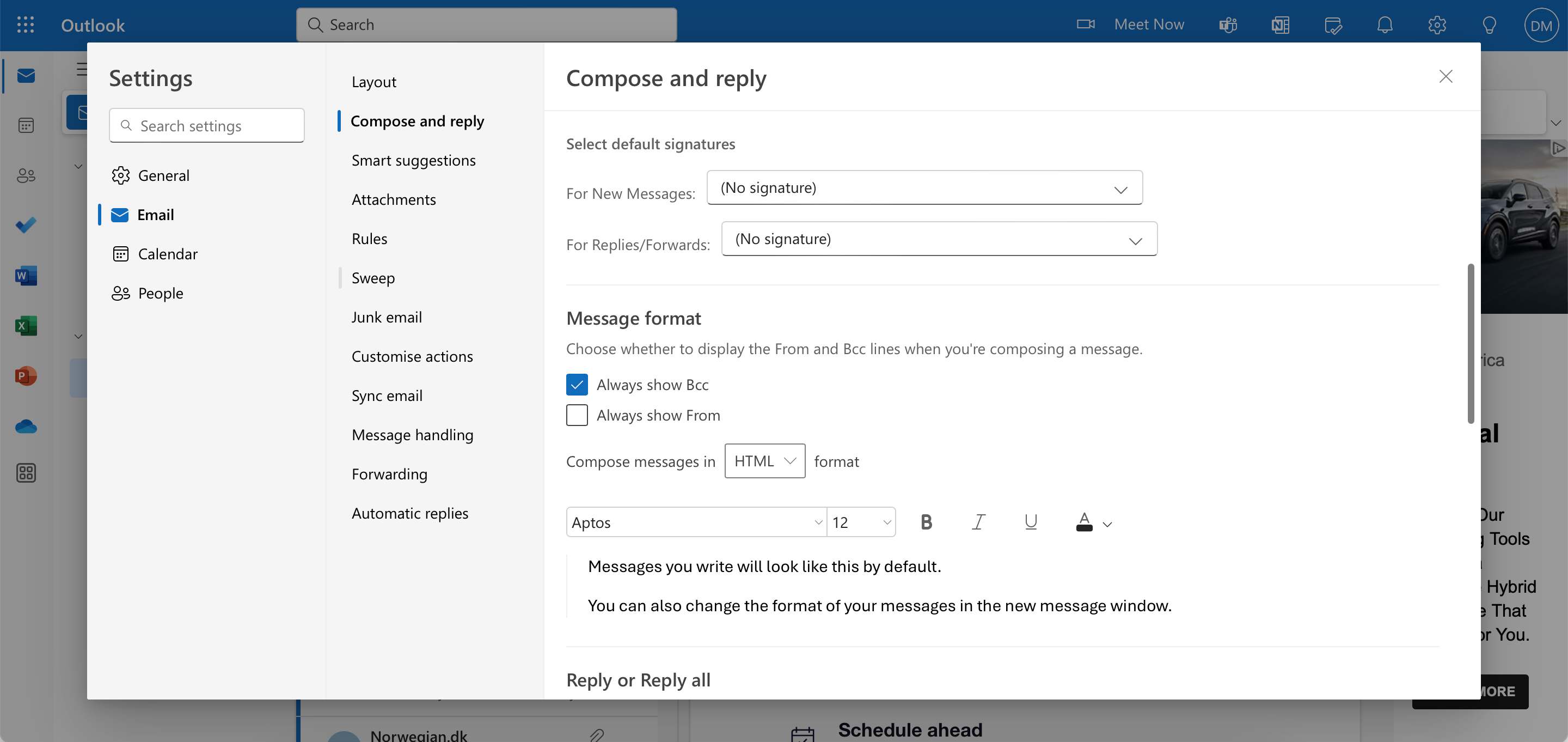
Klik op het pictogram “X” in de rechterbovenhoek van dit dialoogvenster om het te sluiten en alle wijzigingen die u hebt aangebracht te behouden.
Nadat u uw voorkeuren met succes hebt opgeslagen, kunt u doorgaan met de onderstaande stappen om de functie Bulkcontactpersonen en distributielijst te gebruiken in uw e-mailcorrespondentie.
⭐ Selecteer Nieuwe e-mail . 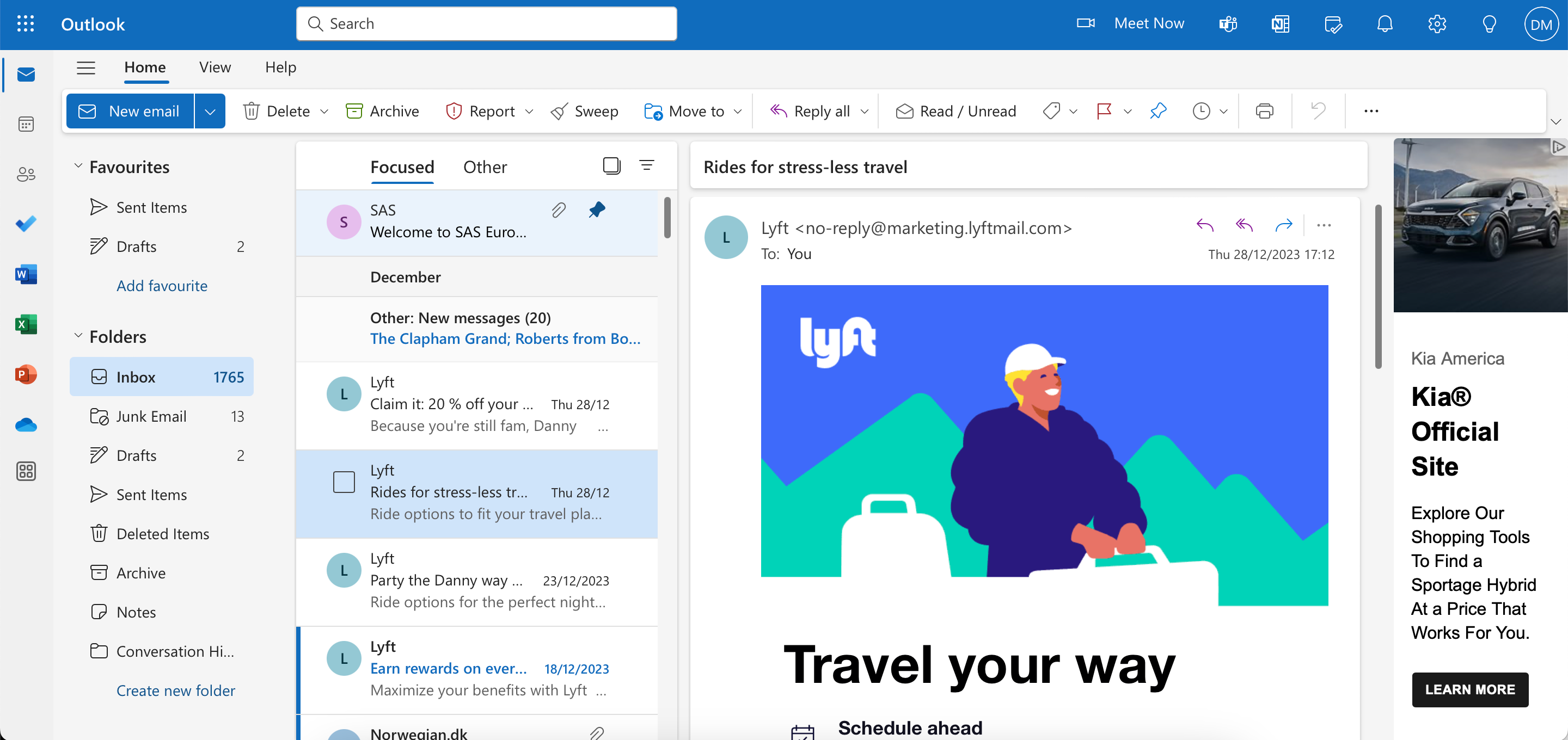
⭐ Voeg de contactpersonen die u wilt BCC’en toe in het gedeelte Bcc, voordat u de andere ontvangers en de inhoud/het onderwerp van de e-mail toevoegt. 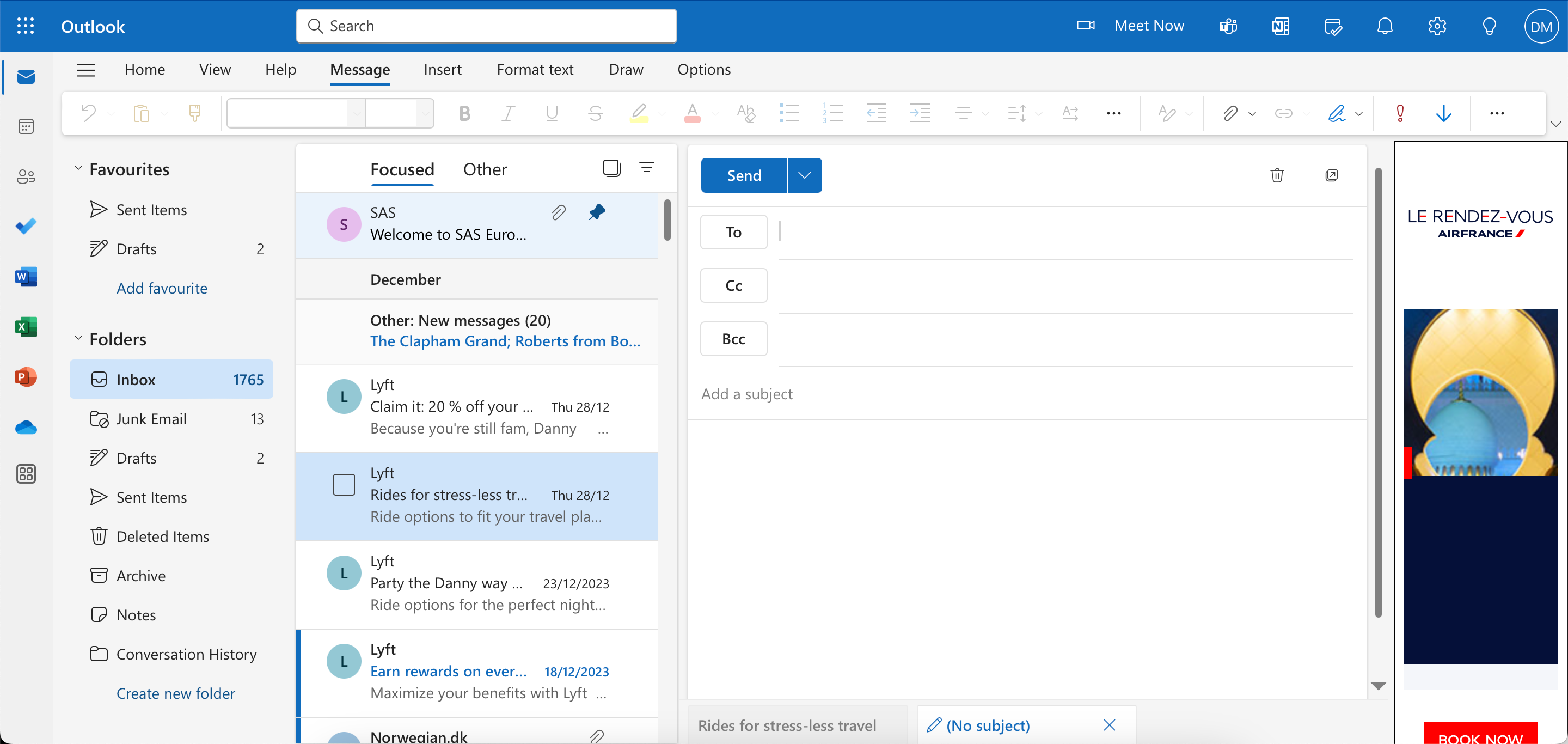
Wanneer u klaar bent om uw e-mailadres te verspreiden naar anderen, selecteert u “Verzenden” om door te gaan.
Hoe BCC gebruiken in de Outlook Desktop App
Om een blind carbon copy (BCC) veld te tonen in Microsoft Outlook op een Mac computer, verschilt de procedure marginaal van die van een Windows-gebaseerd systeem. Laat ik beginnen met het protocol voor een Mac-apparaat:
⭐ Ga naar Outlook > Instellingen . 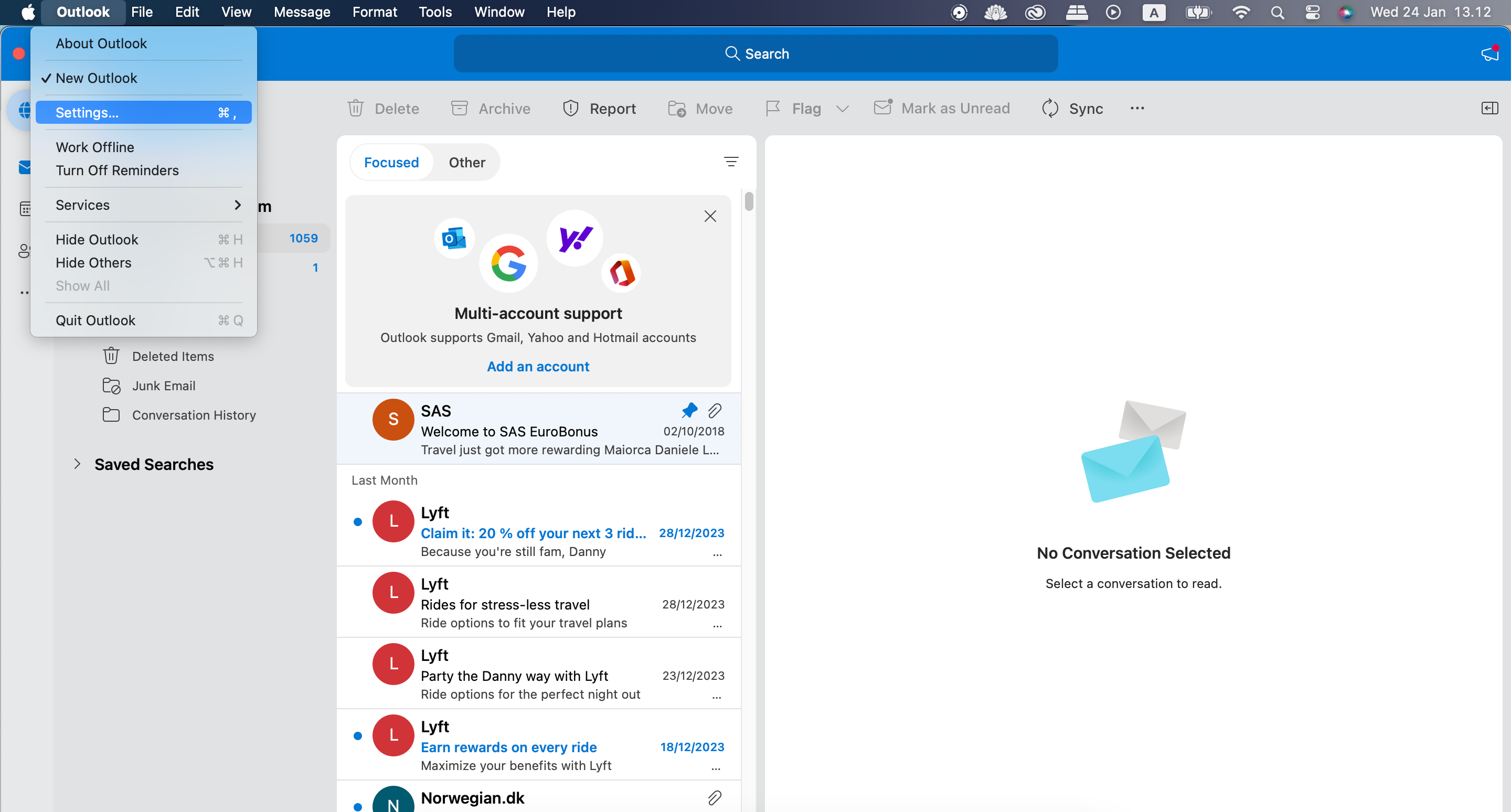
⭐ Selecteer Samenstellen in de sectie E-mail. 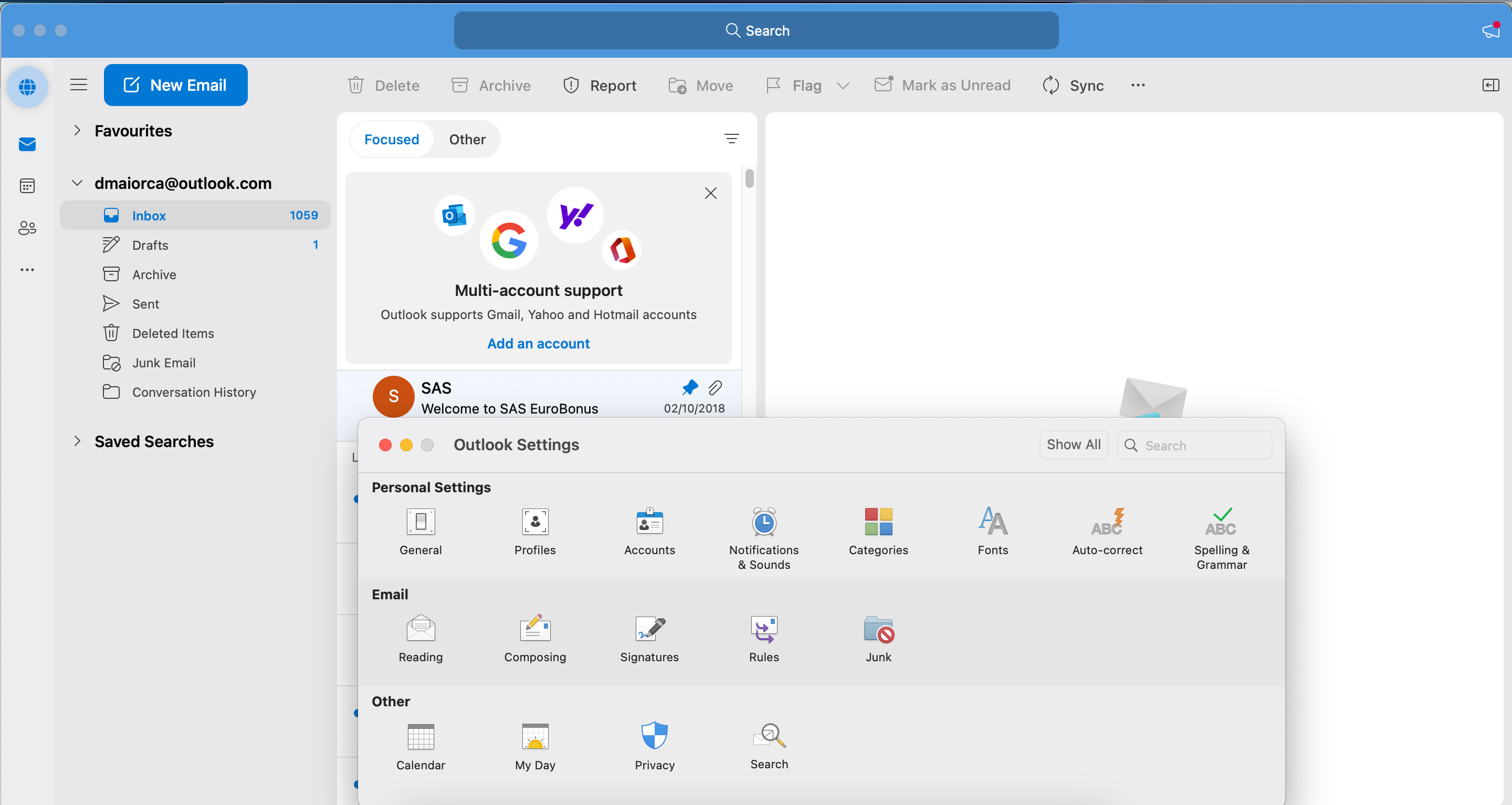
⭐ Vink het vakje naast BCC-veld standaard weergeven aan . 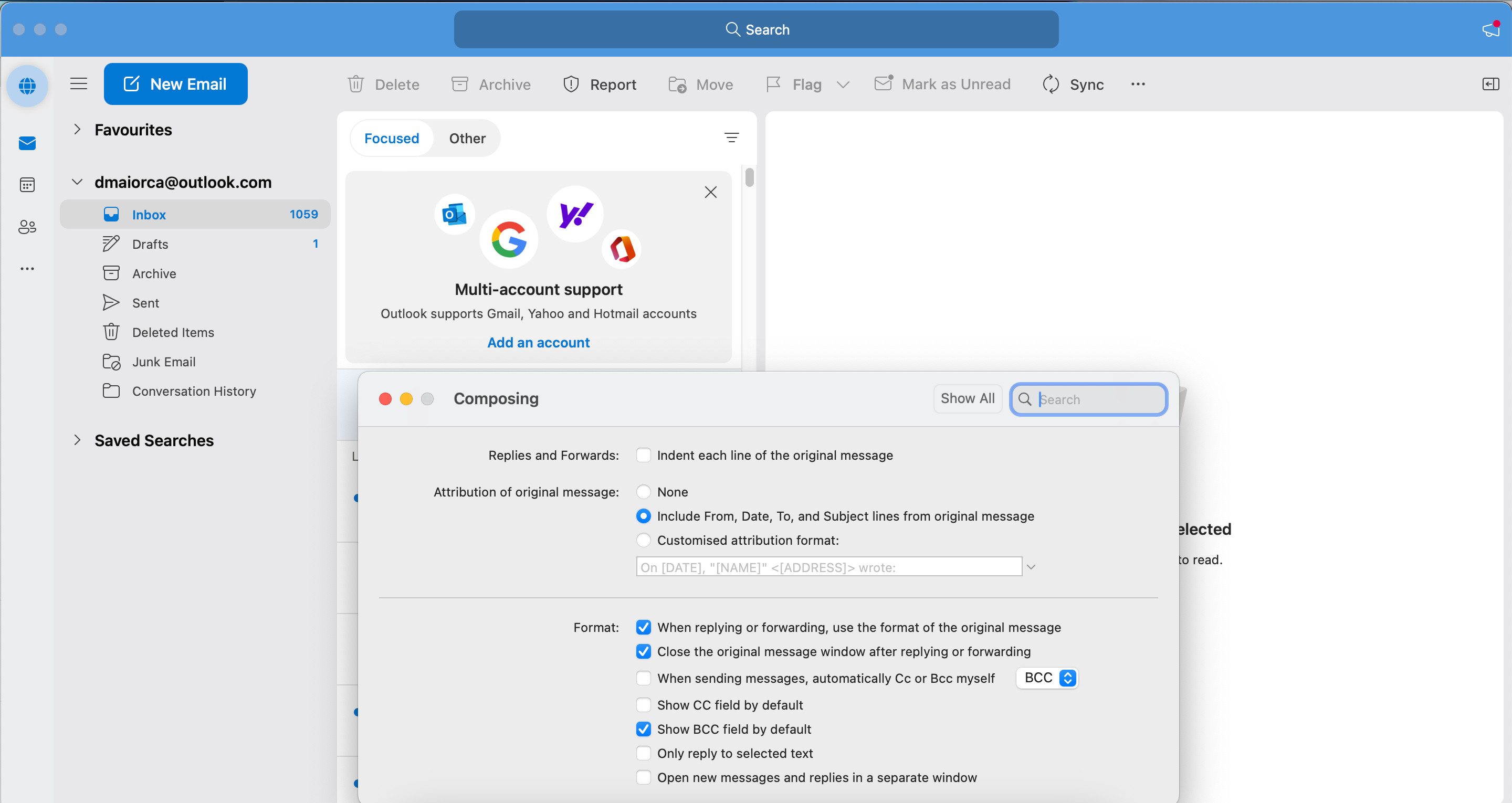
Gebruik na voltooiing van uw taak de aangewezen “X”-knop voor bevestiging en afsluiting.
Op Windows:
Navigeer naar het menu “Instellingen”, selecteer vervolgens “Mail” en kies vervolgens “Samenstellen” of “Beantwoorden”.
Schakel het selectievakje naast “Altijd Bcc weergeven” in om uw voorkeur aan te geven voor het opnemen van een blinde kopie (BCC) bij het verzenden van e-mails.
In bepaalde versies van Outlook voor Windows is het mogelijk om naar de optie te navigeren om een kopie van een e-mail door te sturen naar een extra ontvanger door naar Opties te gaan en Bcc te selecteren als de gewenste instelling.
Volg de volgende richtlijnen om een Blind Carbon Copy (BCC) e-mailadres toe te voegen op zowel Windows als macOS.
⭐ Selecteer Nieuwe e-mail . 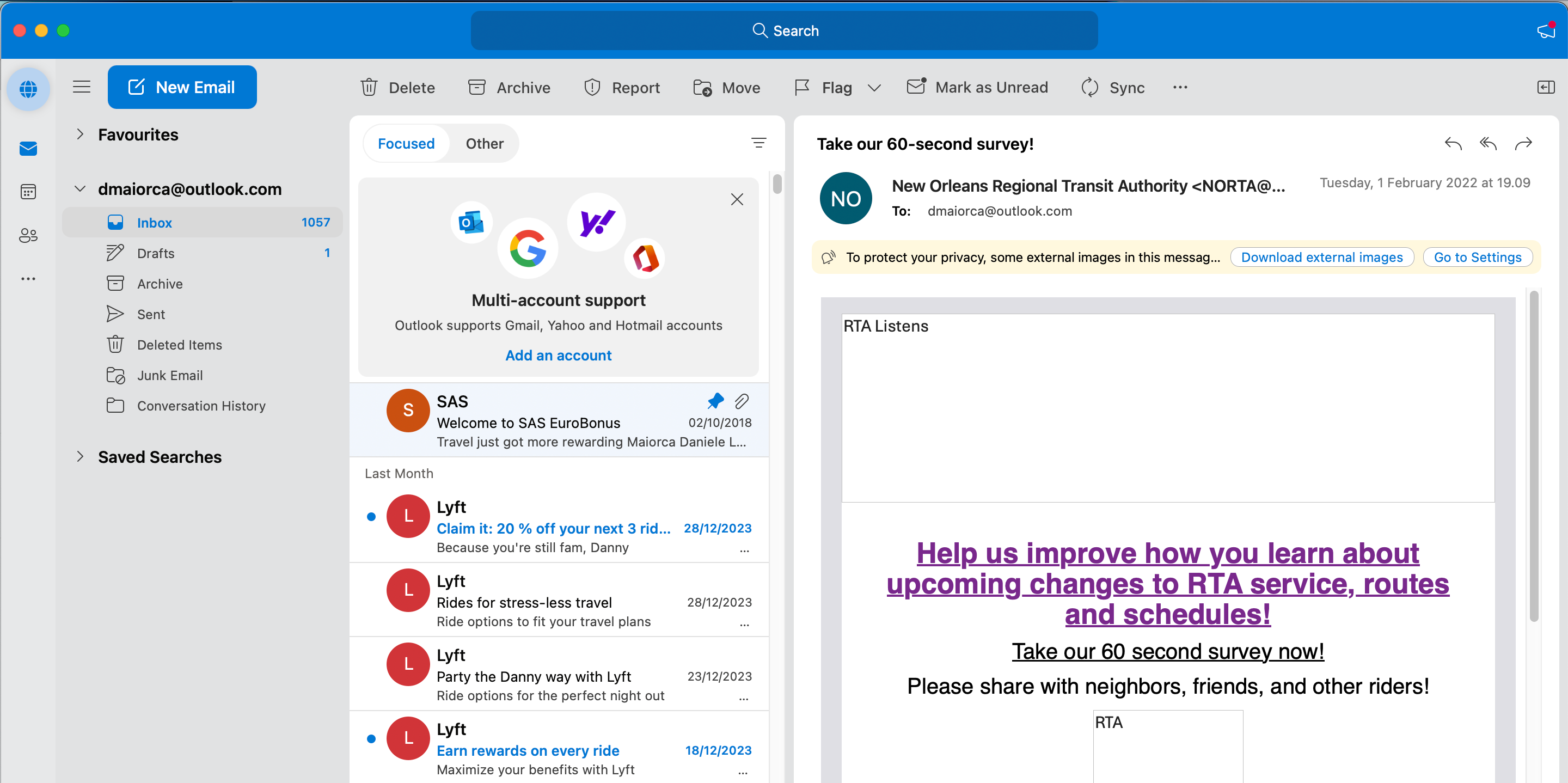
⭐ Typ uw e-mailadressen in het tabblad Bcc. 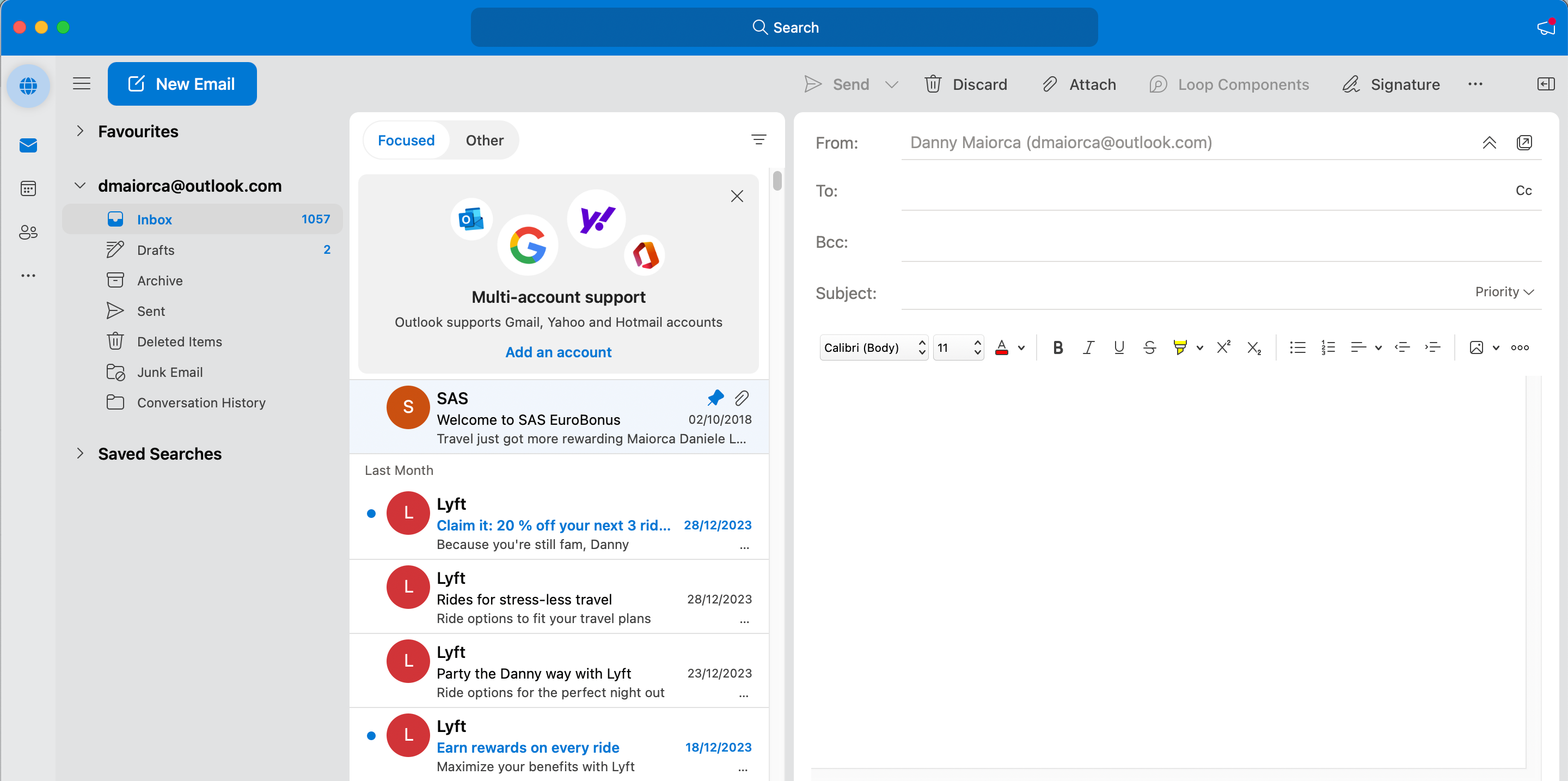
Vul de rest van het bericht in en klik op “Verzenden” zodra u klaar bent.
Hoe BCC gebruiken in Outlook op mobiele apparaten
Het opnemen van een tweede ontvanger door gebruik te maken van de blinde kopieerfunctie is eenvoudig te realiseren op mobiele apparaten zoals smartphones en tablets, zoals wordt aangetoond door de stapsgewijze begeleiding hieronder.
⭐Tik op Nieuwe e-mail op uw scherm.
Klap de pijl naast het veld “Aan” uit door erop te klikken, zodat u extra ontvangers kunt toevoegen aan uw e-mailbericht.
Bij het opstellen van een bericht is het van essentieel belang om rekening te houden met de personen die een kopie van de correspondentie moeten ontvangen zonder dat dit zichtbaar wordt bevestigd. Om dit te bereiken kun je het “Bcc”-veld gebruiken, wat staat voor Blind Carbon Copy. Door de e-mailadressen van de gewenste ontvangers in dit veld in te voeren voordat de rest van het bericht wordt ingevuld, zorg je ervoor dat hun privacy intact blijft terwijl ze toch op de hoogte blijven van de communicatie.
⭐ Tik op de knop Verzenden (pijlpictogram) in de rechterbenedenhoek wanneer u klaar bent om uw e-mail te verzenden. 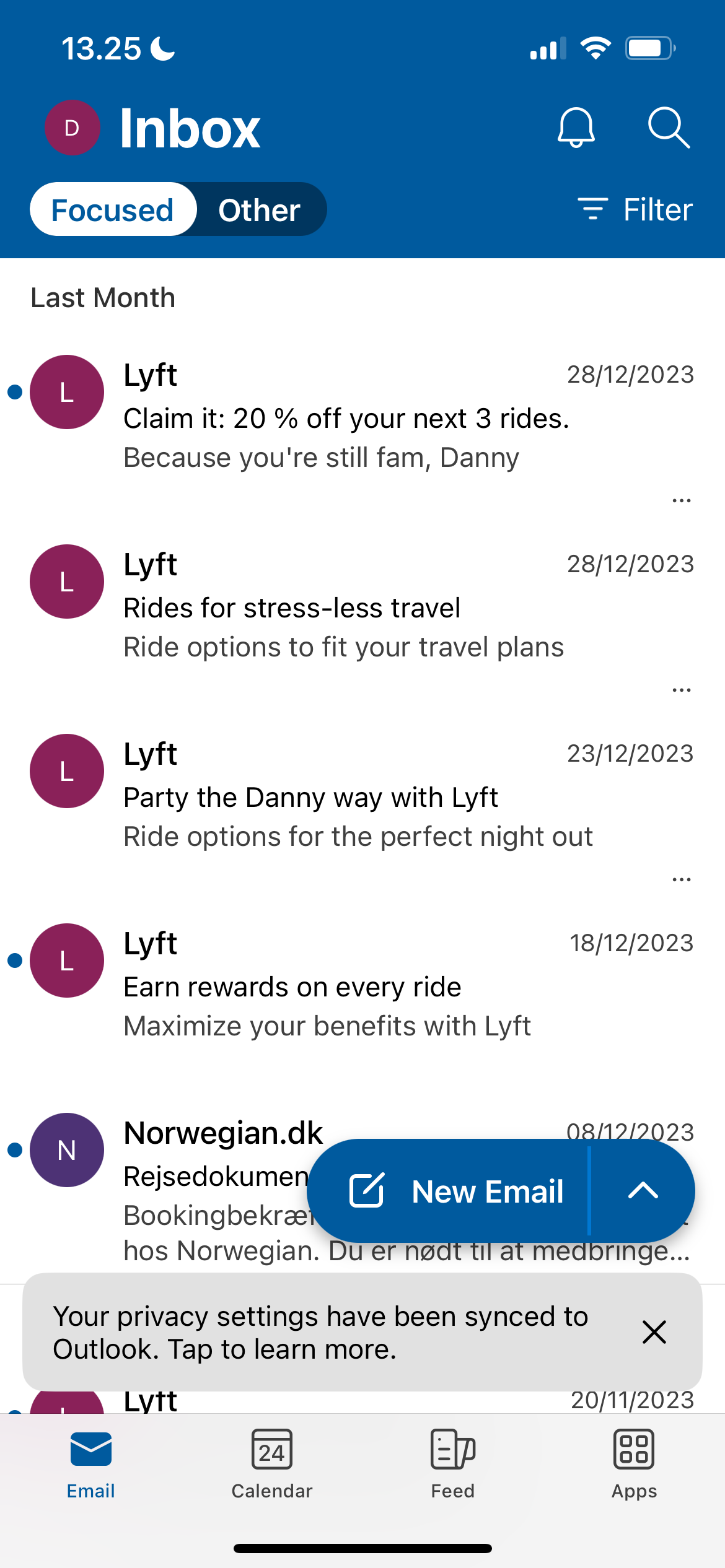
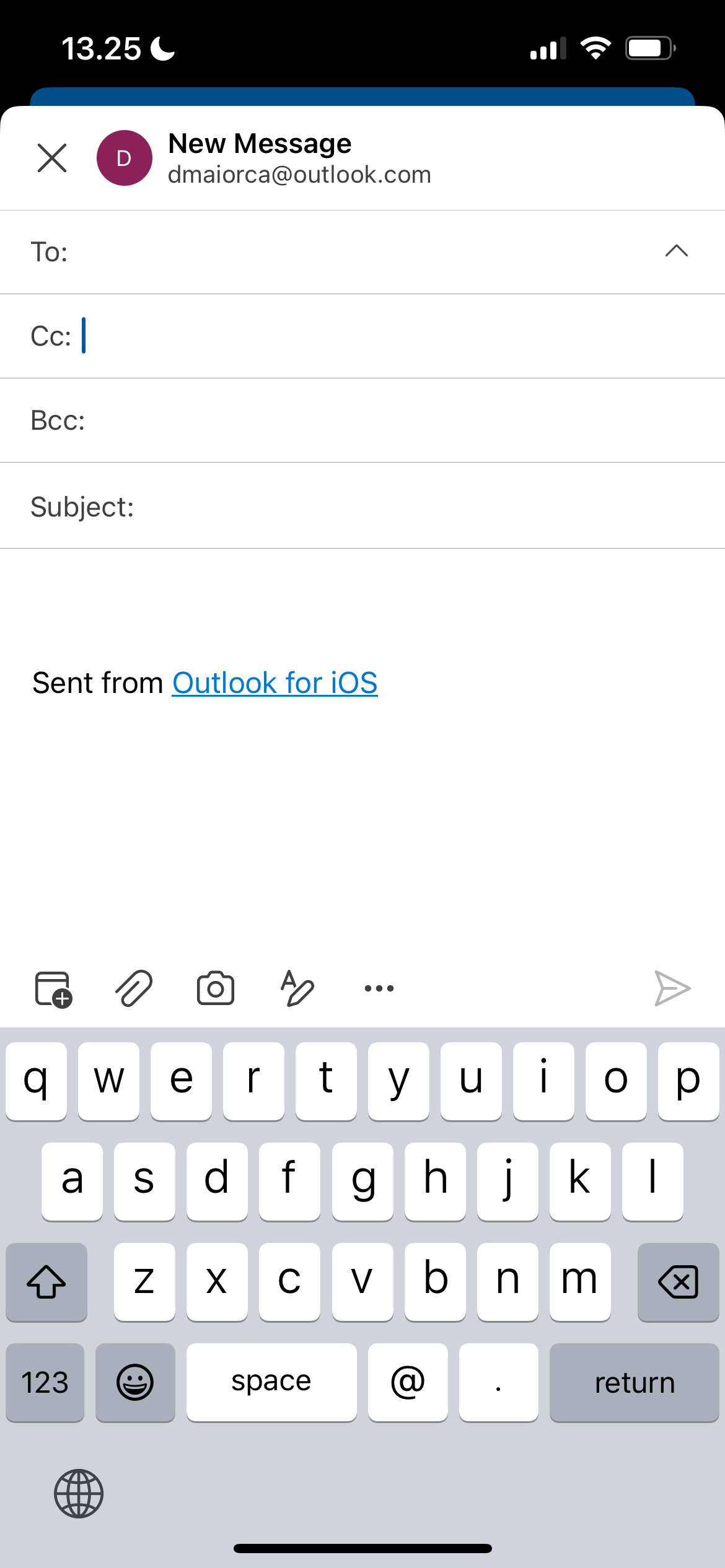

Naast het handmatig toevoegen van extra ontvangers door hun e-mailadressen in het veld “Bcc” in te voeren, biedt Microsoft Outlook een optie waarmee gebruikers dit proces kunnen automatiseren via een functie waarmee ze ofwel zelf een kopie (Cc) kunnen maken van elk bericht dat ze verzenden of hun eigen e-mailadres kunnen opnemen in het veld “Blinde kopie” (Bcc) van elk uitgaand bericht. Deze functionaliteit is ontworpen om het gemak te vergroten en de efficiëntie van de organisatie te verbeteren wanneer er met meerdere partijen wordt gecommuniceerd.
Wat gebeurt er als u BCC in Outlook gebruikt?
Wanneer je het “Bcc”-veld gebruikt in een e-mail via Microsoft Outlook, ontvangen alle beoogde ontvangers de correspondentie.De verstrekte informatie is identiek aan de informatie die zou worden verstrekt aan personen die zijn aangewezen als primaire ontvangers of die zijn opgenomen onder “Cc”. Degenen die op dergelijke berichten reageren, mogen echter niet alle partijen die via de functie “Bcc” zijn geadresseerd, in hun antwoord opnemen.